windows10系统在u盘盘符上单击右键“格式化”无反应怎么办
一般情况下,如果windows10正式版系统用户在u盘盘符上单击右键-格式化时遇到无效情况的话,有什么好的方法可以解决此问题呢?我们都会通过低级格式化的方法来解决问题。Win10如何低级格式化U盘?阅读下文教程,一起看看操作步骤。
具体方法如下:
1、按Win+x组合键打开超级菜单,【命令提示符(管理员)】;
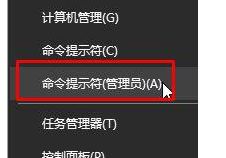
2、format g:(其中g为当前插在电脑上的U盘盘符),按回车键执行,此时提示准备操作完成后按回车键继续操作提示,继续按回车即可;
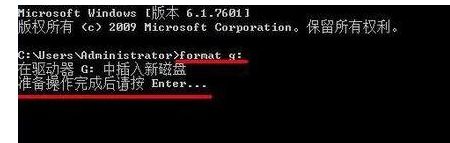
3、耐心等待完成进度百分比到100% ;

4、U盘低格命令操作完成后,会询问U盘卷标字符是否<11,如果没有,按回车键继续;

5、等待弹出“格式化已完成”的提示,我们就可以正常打开U盘了,完美解决无法格式化的问题!

以上就是windows10系统在u盘盘符上单击右键“格式化”无反应的解决方法,希望此教程内容对大家有所帮助。
相关教程:u盘怎样低级格式化u盘提示windows无法格式化苹果u盘格式化选择格式u盘格式化 disk右键点击u盘没有格式化我告诉你msdn版权声明:以上内容作者已申请原创保护,未经允许不得转载,侵权必究!授权事宜、对本内容有异议或投诉,敬请联系网站管理员,我们将尽快回复您,谢谢合作!










